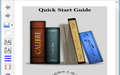Calibre是一个“一站式”的电子书解决方案,它可以全面满足你的电子书需求。Calibre是免费的,源代码开放,拥有跨平台的设计,可在Linux,OS X和Windows操作系统中运行。
它是一个完整的电子图书馆,包括图书馆管理,格式转换,新闻,将材料转换为电子书,以及电子书阅读器同步功能、整合进电子图书阅读器。Calibre是电子书管理软件,支持Amazon、Apple、Bookeen、Ectaco、Endless Ideas、Google/HTC、Hanlin Song设备及格式,功能十分强大。

Calibre截图1
calibre中文版软件特色:
1、源代码开放,拥有跨平台的设计,calibre中文版可在Linux、OS X和Windows操作系统中运行。
2、calibre中文版拥有完整的电子图书馆,包括图书馆管理、格式转换、新闻、材料转换为电子书。
3、电子书阅读器同步功能、整合进电子图书阅读器。

Calibre截图2
calibre中文版注意事项:
1、中文txt文件转换成别的格式后全部变为乱码。
可以把文件转成UTF-8编码后再放入calibre转换格式,也可以在calibre的转换对话框中左边选择“外观”,然后在右侧的“输入字符编码”中填入“gbk”或“gb18030”,calibre就可以正常转换格式了。
2、自动生成的封面图片中的中文字符变成问号。
解决方案是:打开“首选项”->“优化调整”中的“Current Tweaks”中填入优化选项:generate_cover_title_font = 'c:windows ontssimhei.ttf',这样就可以用指定的黑体做为封面标题的字体,就不会乱码了。

Calibre截图3
calibre更新日志:
编辑簿:在正常模式下搜索时,搜索表达式中的空格要匹配文本中的多个空格和换行符。
当运行calibreportable.exe时,如果它被放置在一个路径太长的位置,就会弹出一个更有用的错误消息。
编辑书:允许跳过确认对话框时,标记非第一个文件作为封面页
添加快捷键[Ctrl+Alt+p]切换到先前打开的库。
错误修复
查看器:修正了在流模式下搜索时不滚动显示搜索结果的问题。
查看器搜索:修复跳转到下一个匹配项有时选择前一个匹配项的问题,如果搜索的表达式在多个地方的相同上下文中出现。
查看器:确保在每个屏幕使用单个页面时,页面之间没有流血
修正了在书列表中shift键不可靠的问题
修正编辑打开时应用程序无法在编辑器中的文件浏览器中工作的问题
MOBI输入:Upshift非动画GIF到PNG,因为它是一个更广泛支持的格式
MOBI输入:不要自动转换图像在PNG/GIF格式的JPEG
MOBI输出:改善转换的PNG图像与GIF的透明度
检查书:如果非utf -8样式表出现在书中,不要失败。
查看器:页边距文本的最大字体大小应该是不硬编码为12px的正文字体大小
PDF输出:忽略字形大小不匹配时合并字体的TTF。
新新闻来源
Istorias和Sardinia由tzium发布
改进的新闻来源
《福布斯》
《洛杉矶时报》
格拉斯哥先驱报》
观众杂志
安装步骤:
1、双击.msi安装包,进入calibre的安装向导,勾选接受

软件截图4
2、完成之后,点击finish,并且选中launch calibre。

软件截图5
3、进入安装向导,选择语言为简体中文,选择安装位置。

软件截图6
4、下面选择电子书阅读设备,如果不知道自己的阅读设备,那就选择默认就行。

软件截图7
5、点击下一步,完成。

软件截图8
calibre下载版使用方法:
转换文件格式
1、打开calibre软件,找到列表上需要转换的书目。

calibre下载软件截图9
2、选中需要转化格式的书籍之后右击,会跳出一个比较长的菜单栏,找到转换书籍选项,此处有两个选项,一个是逐个转换,另外一个是批量转换。拿逐个转换开始,点击它。

软件截图10
3、进入逐个转换页面,最重要的是留意它的输出格式,选择一个你想转换的格式,此外功能栏可以对转换的一些具体格式进行设置。

软件截图11
4、设置好之后,先进行调试,点击那个瓢虫按钮进行调试,调试会生成各个转换阶段生成的中转html,可作为手动编辑转换 的起点。

软件截图12
5、经过测试之后,格式输出按钮,稍等片刻就能完成转换,通过查验任务进程可以可以看到转换进度。

软件截图13
6、转换完之后可以进入你设置的存放文件,找到转换后的文件。

软件截图14
Calibre编辑点评:
小编认为:Calibre作为一站式的电子书籍管理软件,被誉为电子书界的iTunes。但是要注意它不是一款下载电子书的软件,它只能在网上下载书籍的信息,但是书籍本身是不可以下载的,更多地是提供格式转换的功能。优点是功能很齐全,可以提供私人订制服务,你可以使劲折腾。缺点也很明显,首先体积,很庞大。运行速度也不是很快。